Podpora funkcie Multi-Geo pre službu Power BI Embedded
Podpora funkcie Multi-Geo pre službu Power BI Embedded znamená, že nezávislí dodávatelia softvéru (ISV) a organizácie, ktoré vytvárajú aplikácie pomocou služby Power BI Embedded na vkladanie analýz do svojich aplikácií, teraz môžu využívať svoje údaje v rozličných oblastiach sveta.
Zákazníci používajúci službu Power BI Embedded teraz môžu nastaviť kapacitu A pomocou možností funkcie Multi-Geo na základe tých istých funkcií a obmedzení, ktoré podporuje služba Power BI Premium pomocou funkcie Multi-Geo.
Vytvorenie nového zdroja kapacity služby Power BI Embedded pomocou funkcie Multi-Geo
Na obrazovke Vytvoriť zdroj vyberte umiestnenie kapacity. V minulosti bolo umiestnenie obmedzené na umiestnenie vášho nájomníka služby Power BI, takže bolo k dispozícii len jedno umiestnenie. S funkciou Multi-Geo si môžete vybrať medzi rozličnými oblasťami a nasadiť svoju kapacitu.
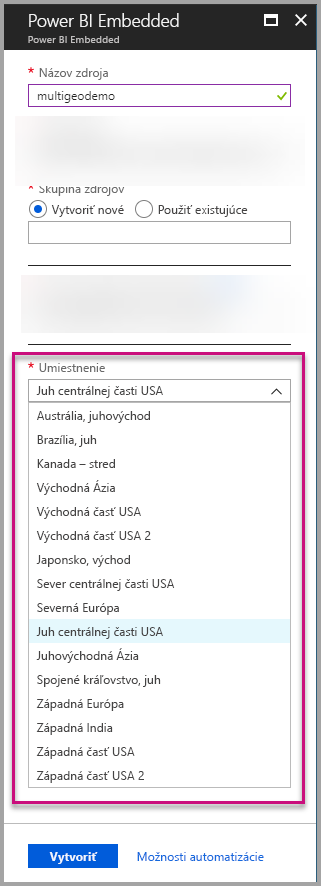
Všimnite si, že po otvorení rozbaľovacej ponuky umiestnenia je predvoleným výberom váš domáci nájomník.
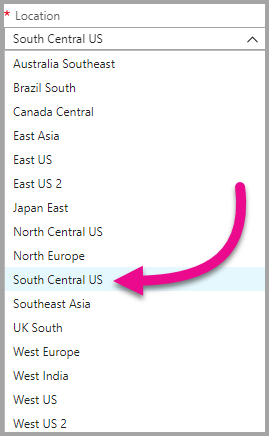
Keď vyberiete iné umiestnenie ako predvolené umiestnenie nájomníka, zobrazí sa hlásenie s výzvou, aby ste sa o výbere uistili.
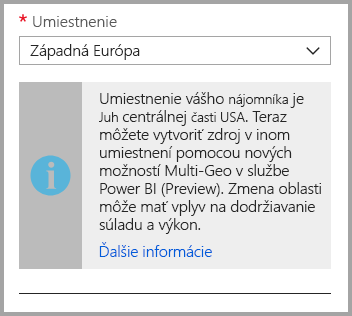
Zobrazenie umiestnenia kapacity
Umiestnenia vašich kapacít môžete jednoducho zobraziť z hlavnej stránky správy služby Power BI Embedded na portáli Azure.
Umiestnenia sú k dispozícii aj na portáli Spravovanie na PowerBI.comadrese . Na portáli Spravovanie vyberte položku Nastavenia kapacity a potom prepnite na kartu Power BI Embedded.
Ďalšie informácie o vytváraní kapacít pomocou služby Power BI Embedded.
Spravovanie umiestnení existujúcich kapacít
Umiestnenie zdroja služby Power BI Embedded po vytvorení novej kapacity nie je možné zmeniť.
Ak chcete obsah služby Power BI premiestniť do inej oblasti, postupujte podľa týchto krokov:
Vytvorte novú kapacitu v inej oblasti.
Priraďte všetky pracovné priestory z existujúcej kapacity do novej kapacite.
Odstráňte alebo pozastavte starú kapacitu.
Je dôležité poznamenať, že ak sa rozhodnete odstrániť kapacitu bez zmeny priradenia jej obsahu, všetok obsah tejto kapacity sa premiestni do zdieľanej kapacity vo vašej domovskej oblasti.
Podpora rozhrania API pre funkciu Multi-Geo
Ak chcete spravovať kapacity s funkciou Multi-Geo prostredníctvom rozhraní API, použite nasledujúce rozhrania API:
Získanie kapacít – rozhranie API vráti zoznam kapacít s prístupom k používateľovi. Odpoveď zahŕňa vlastnosť s názvom
region, ktorá určuje umiestnenie kapacity.Priradiť ku kapacite – rozhranie API umožňuje priradiť pracovný priestor kapacite mimo vašej domovskej oblasti alebo premiestňovať pracovné priestory medzi kapacitami v rôznych oblastiach. Na vykonanie tejto operácie používateľ alebo objekt služby potrebuje povolenia správcu pre pracovný priestor a povolenia správcu alebo povolenia na priraďovanie pre cieľovú kapacitu.
Rozhranie API architektúry Azure Resource Manager API – všetky operácie rozhrania API architektúry Azure Resource Manager vrátane operácií Vytvoriť a Odstrániť podporujú funkciu Multi-Geo.
Dôležité informácie a obmedzenia
- Obmedzenia funkcie Multi-Geo služby Power BI Embedded sa podobajú na dôležité informácie a obmedzenia služby Power BI Premium s viacerými geografickými oblasťami.
Súvisiaci obsah
Máte ďalšie otázky? Spýtajte sa Komunita Power BI

